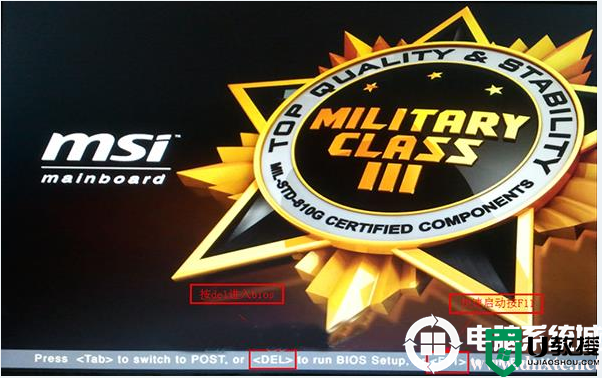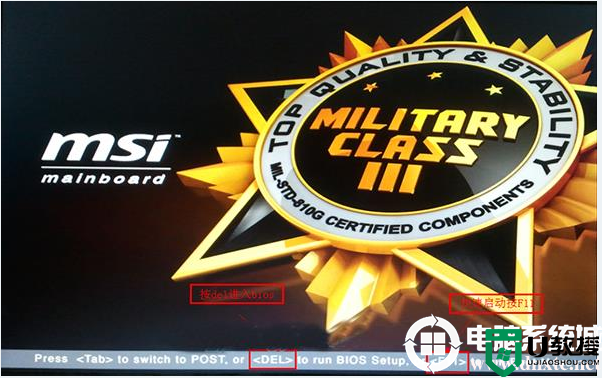微星主板怎么设置u盘启动
1、首先我们对电脑开机,反复按下键盘的Delete键,进入主板BIOS的主界面。
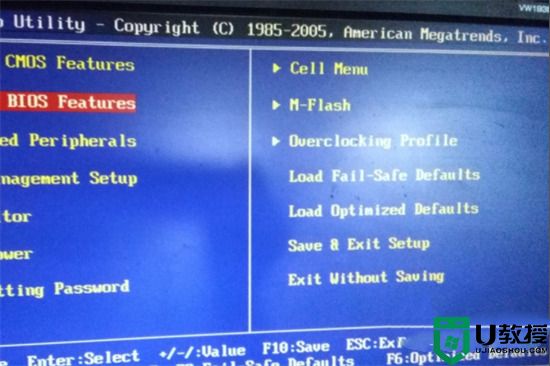
2、使用键盘方向键,选择“Advanced BIOS Features”项,按“Enter”键进入。
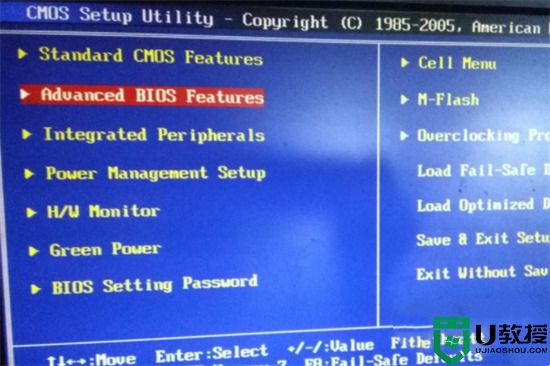
3、选择“Boot Sequence ”,按“Enter”键进入。
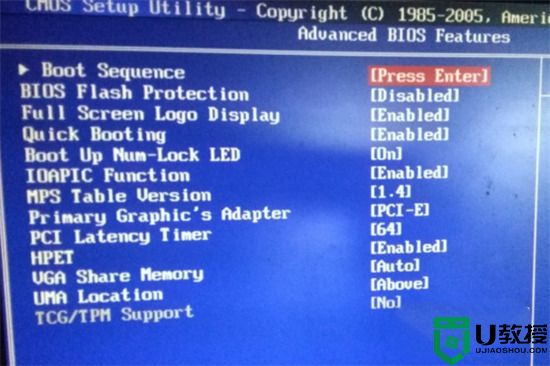
4、选1st Boot Device(,按“Enter”键进入。
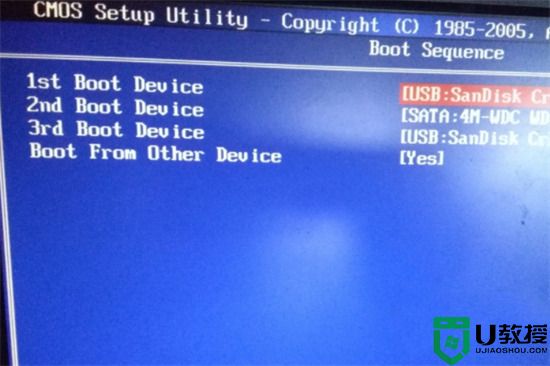
5、进入Options界面,使用键盘方向键选择USB,按“Enter”键确认。
6、按“F10”保存并退出。系统安装完成后按上述步骤操作改回“SATA(硬盘)”为第一启动项即可。
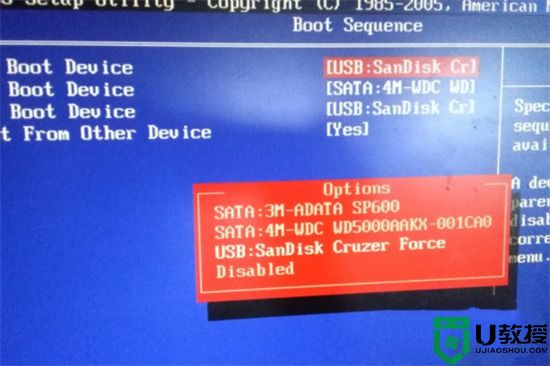
7、此时您的电脑会重新启动,插入您的U盘即可进行启动。 如果以上步骤不能启动,可以尝试使用“Boot Override”选项,选择U盘并点击Enter进行启动。如果您的U盘没有正确启动,可能需要检查U盘是否能够正常工作,或者需要尝试重新制作一个可启动的U盘。
总结
1、首先我们对电脑开机,反复按下键盘的Delete键,进入主板BIOS的主界面。
2、使用键盘方向键,选择“Advanced BIOS Features”项,按“Enter”键进入。
3、选择“Boot Sequence ”,按“Enter”键进入。
4、选1st Boot Device(,按“Enter”键进入。
5、进入Options界面,使用键盘方向键选择USB,按“Enter”键确认。
6、按“F10”保存并退出。系统安装完成后按上述步骤操作改回“SATA(硬盘)”为第一启动项即可。
7、此时您的电脑会重新启动,插入您的U盘即可进行启动。 如果以上步骤不能启动,可以尝试使用“Boot Override”选项,选择U盘并点击Enter进行启动。如果您的U盘没有正确启动,可能需要检查U盘是否能够正常工作,或者需要尝试重新制作一个可启动的U盘。
以上就是小编为大家带来的微星主板怎么设置u盘启动的全部内容,希望可以帮到大家。